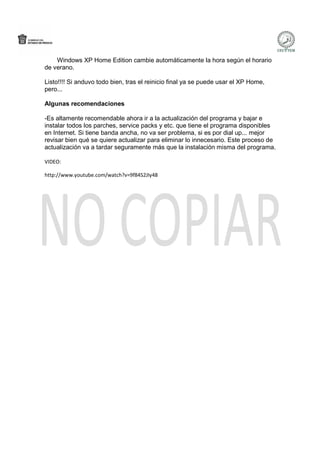El documento describe cómo crear una imagen de copia de seguridad del disco duro usando la herramienta Norton Ghost. Explica que esto permite restaurar fácilmente el sistema en caso de fallas, y proporciona instrucciones paso a paso para crear la imagen, incluyendo seleccionar la unidad de origen y destino, y ejecutar la copia.